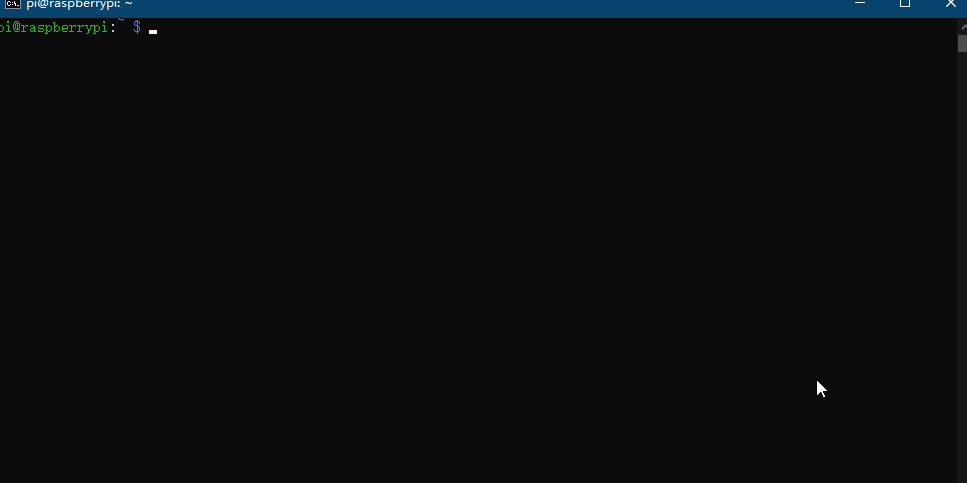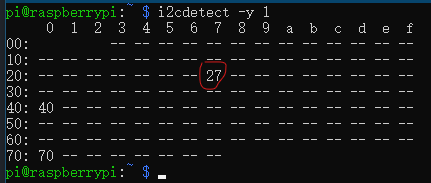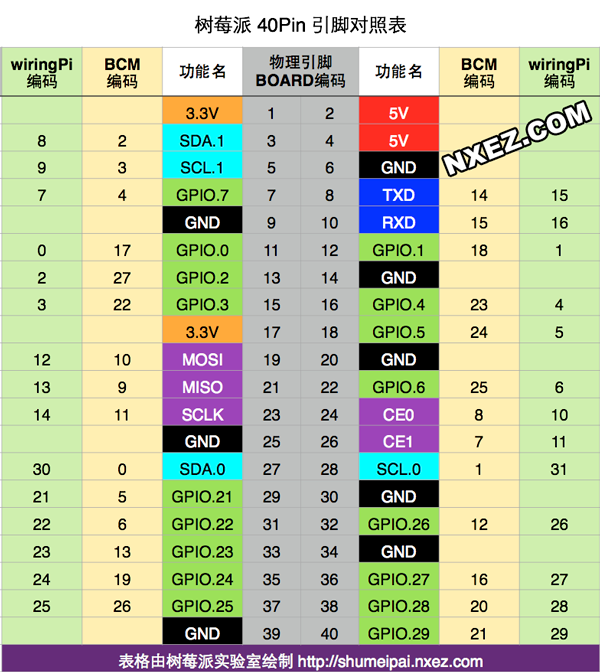本人没有小型显示器,便在reaver上增加了把破解进度显示到lcd_1602的功能,便于破解邻居的wifi密码.
本人家里有wifi,仅以娱乐为目的.
改编自reaver-1.6.5 ( https://github.com/t6x/reaver-wps-fork-t6x 的不能运行,通过sudo apt source reaver获得源码)
-
请确保树莓派上有 wiringPi
安装 wiringPi :
sudo apt-get install wiringPi -
请启动树莓派的 i2c 功能
打开控制面板:
sudo raspi-config按方向键调到
Interface Options按回车按方向键调到
I2C按回车在新的对话框上选择
是回车 -
得到自己的 i2c 硬件地址
树莓派命令行中输入
i2cdetect -y 1(树莓派类型不同 代码最后的"1"也可能是"0"(i2cdetect -y 0))按输出的表 看看是不是在 (20,7) 上有信号
如果你的也是(20,7),则不需要改 /main_i2c_lcd1602.c 里面的代码,否则,请参考 /main_i2c_lcd1602.c 中的 第7行注释,改掉"0x27" 这个字符
-
接线
lcd1602 树莓派 SDA SDA.1 SCL SCL.1 VCC 随便找个5v的引脚 GND 随便找个GND
克隆库 git clone https://github.com/xmexg/reaver_raspberry_i2c-lcd-1602.git
进入src目录 cd ./reaver_raspberry_i2c-lcd-1602/src
编译安装
./configure
make
sudo make install
结束